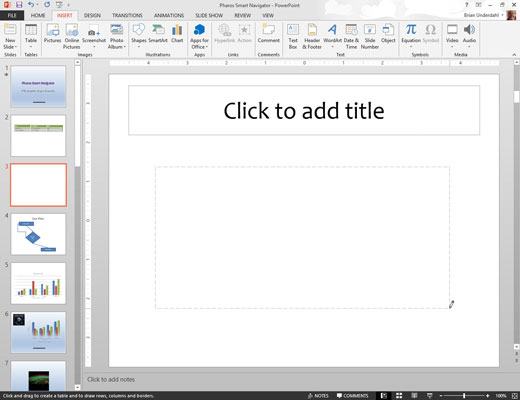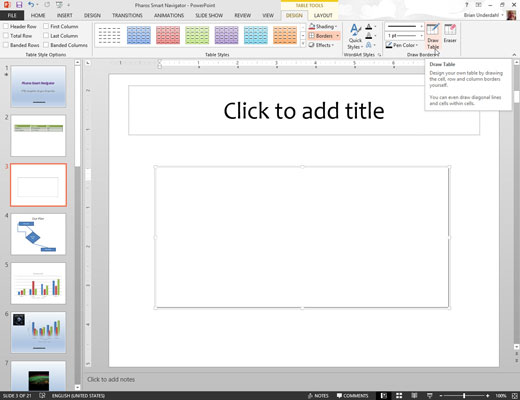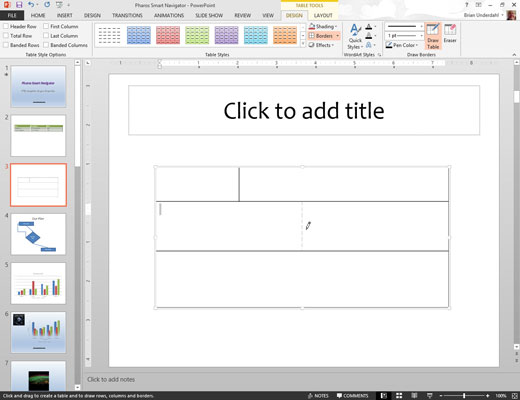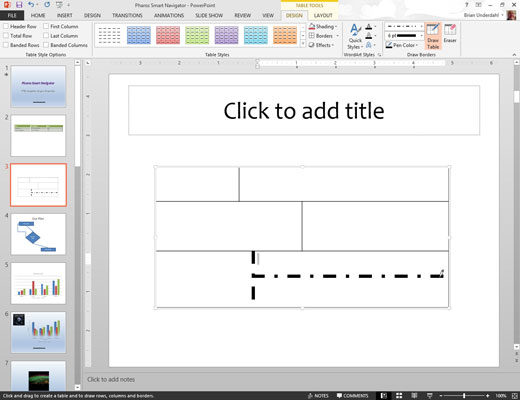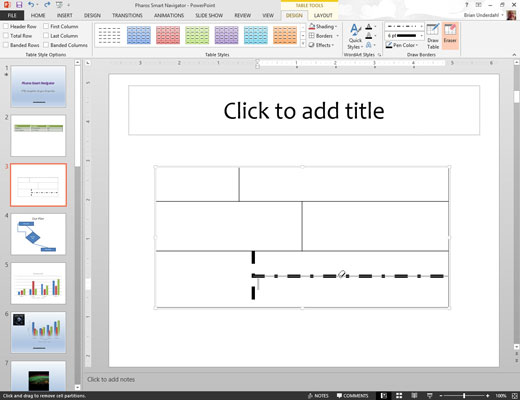Na zavihku Vstavljanje na traku kliknite gumb Tabela v skupini Tabele in nato v meniju, ki se prikaže, izberite Nariši tabelo.
PowerPoint spremeni kazalec v majhen svinčnik.
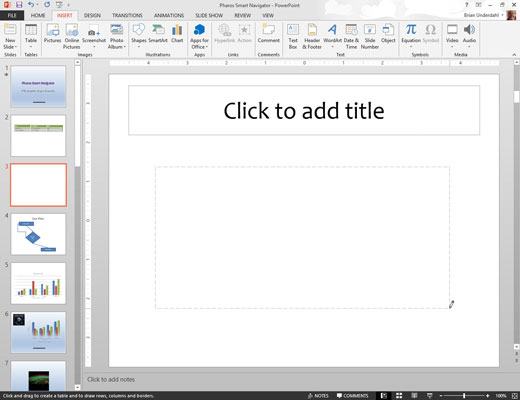
Narišite celotno obliko tabele tako, da povlečete miško, da ustvarite pravokotno mejo za tabelo.
Ko spustite gumb miške, se ustvari tabela z eno celico.
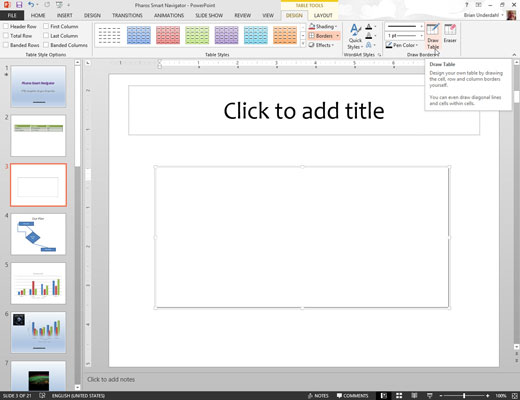
Kliknite gumb Nariši tabelo na zavihku Oblikovanje orodij za tabele.
Ko kliknete ta gumb, se kazalec miške spremeni v majhen svinčnik.
Kliknite gumb Nariši tabelo na zavihku Oblikovanje orodij za tabele.
Ko kliknete ta gumb, se kazalec miške spremeni v majhen svinčnik.
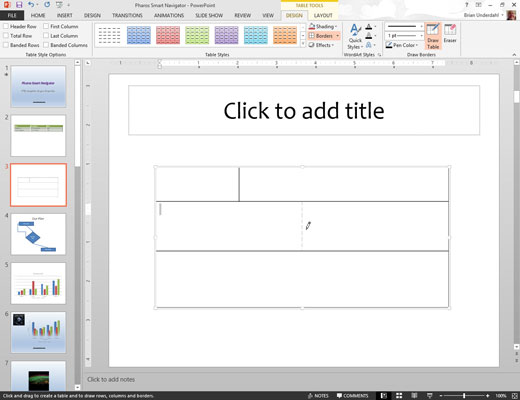
Mizo razrežite na manjše celice.
Če želite to narediti, samo povlecite črte po tabeli. Če želite na primer tabelo razdeliti v dve vrstici, postavite kazalec nekam vzdolž levega roba tabele in nato kliknite in povlecite črto čez tabelo na desni rob. Ko spustite gumb miške, se tabela razdeli v dve vrstici.
Mizo lahko še naprej rezate v vse manjše celice. Za vsako rezino usmerite kazalec na en rob, kjer želite, da se nova celica začne, ter kliknite in povlecite na drugi rob.
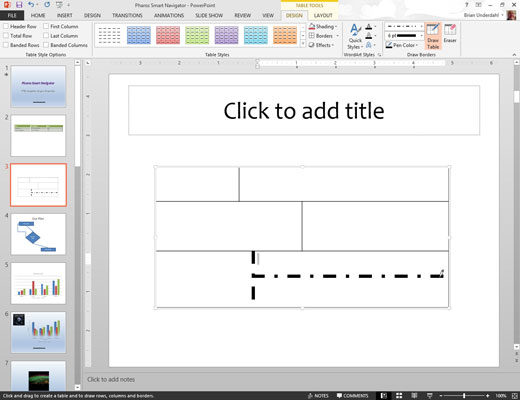
Če želite spremeniti velikost črte ali slog, narisan za določen segment, uporabite spustni kontrolnik Slog peresa in Teža peresa v skupini Nariši meje na zavihku Načrt orodij za tabele.
Slog črte, ki ste jo že narisali, lahko spremenite tako, da prevlečete črto z novim slogom.
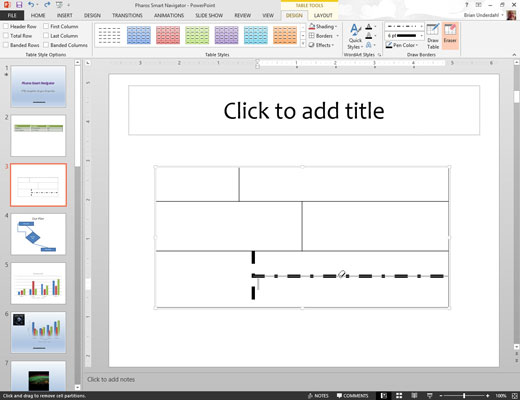
Če se med risanjem celic tabele zmotite, kliknite gumb Radirka (tista, ki je videti kot radirka) v skupini Nariši obrobe in izbrišite napačen odsek črte.